
Obsah:
- Autor John Day [email protected].
- Public 2024-01-30 08:24.
- Naposledy změněno 2025-01-23 14:38.
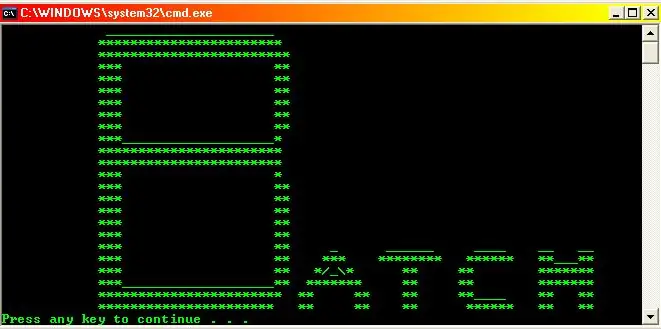
V předchozím tutoriálu jsme se naučili základní základy psaní dávkových souborů. Pokud nevíte, co je to dávka, ale chcete se to naučit, přečtěte si „Velmi základní dávkový návod“. V tomto kurzu se naučíte pokročilejší příkazy a jak použít je k vytvoření aplikace.
Krok 1: Krok proměnných (1/3)
Proměnné jsou věci, které podléhají změnám. Když vytváříme proměnnou, vytváříme něco, co chceme, aby si nás počítač pamatoval, něco, co můžeme později použít v programu; dáme počítači hodnotu, kterou chceme uložit a dáme mu štítek, pod který ho uložíme. Můžeme vytvářet celá čísla a řetězce pomocí proměnných. Chcete -li vytvořit proměnnou, musíte se naučit příkaz SET. Příkaz SET vytváří proměnné; Název SET = hodnota Do CMD zadejte následující: SET name = hello'name 'je název proměnné a' ahoj 'je to, co proměnná nyní ukládá, pokaždé, když napíšete "echo name", mělo by to říct "ahoj" ano? NO pokud chcete zobrazit proměnnou, musíte umístěte kolem něj znaky procenta (%). Pokud tedy napíšete „echo%test%“a mělo by vám říct „ahoj“, ano? ANO
Krok 2: Krok proměnných (2/3)
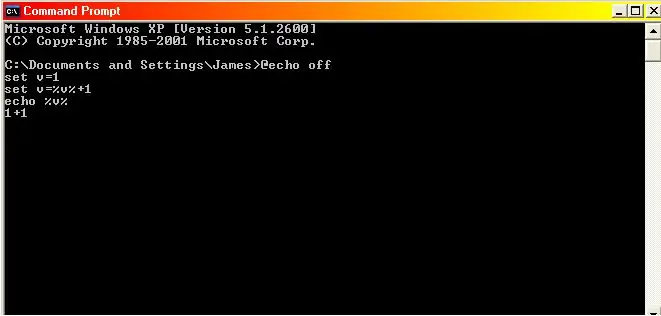
Takže teď určitě umíme matematiku? Sázíme num = 1 Tím se vytvoří proměnná s názvem „num“s hodnotou 1, která je k ní připojena. Thetetet num =%num%+1 (to znamená, že vezmeme „num“(aka 1) a udělejte to num+1 (aka 1+1)) thenecho %num %to by nám mělo dát 2, že jo? Zkusme to: napište do poznámkového bloku následující text a uložte jako MathAttempt.bat (nezahrnujte hvězdičky (*)) @echo offset v = 1set v =%v%+1echo%v%pauseit by mělo říci 2, ano? NOPE.it říká 1+1, protože počítač interpretuje váš příkaz jako: vy: „so num = 1, jo?“pc: „Správně“vy: „Takže co je num plus jedna?“pc: num+1 = 1+1, takže počítač interpretuje váš příkaz doslovně.
Krok 3: Krok proměnných (3/3)
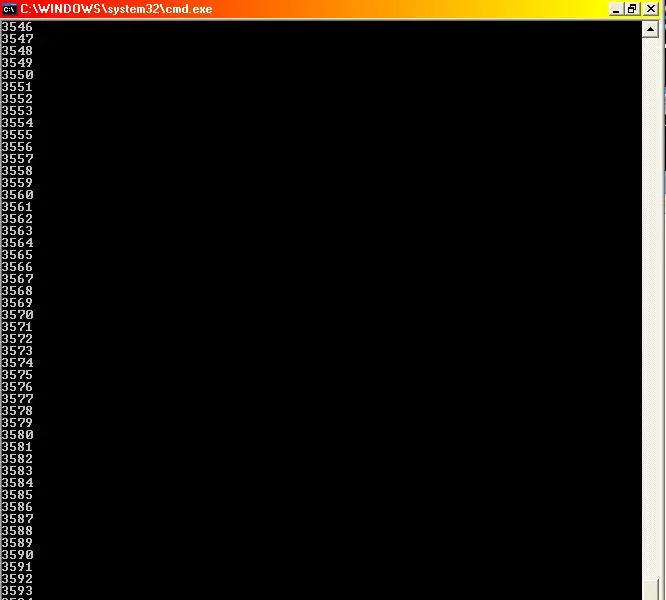
Jak tedy přimíme počítač, aby přemýšlel matematicky? Jednoduché, přidáme /a před název proměnné. Například: napíšeme „set /a num = 1“, pak „set /a num =%num%+1“a poté „echo“%num% , pak bychom měli dostat 2, ne? Zkusme to. Napište to do poznámkového bloku … ******************************@echo offset /a num = 1set /a num =%num%+1echo%num% pauza************************************************* ***tam! přidal 1+1! takto to vidí počítač: _you: so num = 1, správně? pc: rightyou: takže co je num plus jedna? pc: num+1 = 1+1 = 2Voila! Takže teď pojďme udělat program pro počítání! použijeme příkaz goto, o kterém jsme se dozvěděli v Příručce velmi základních dávek. **************************** ****************************@echo offset /a num = 1: topset /a num =%num%+1echo%num% jít nahoru ***************************************** ********** Počítač přidává 1, poté přejde na začátek a znovu přidá 1 atd.
Krok 4: Krok parametrů (1/2)
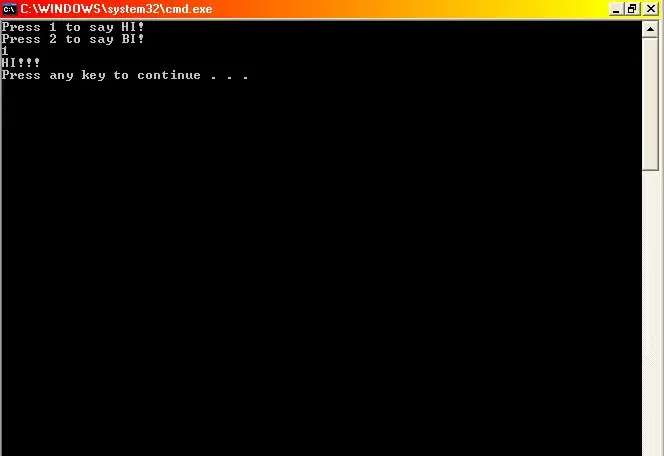
Takže teď, když můžeme používat proměnné, co když máme na výběr z možností, jako například: stisknutím 1 řeknete Hello. Stisknutím 2 řeknete Goodbye. Použijeme například příkaz „IF“: Zadejte to do CMD: if 1 = = 1 echo Podívejte se, že to funguje! (==) znamená „rovná se“, můžete také napsat „EQU“) Dostali jsme zprávu „Podívejte se, jak to funguje!“Nyní zadejte toto: pokud 1 == 2 echo funguje! Nic jsme neviděli, protože 1 se nerovná 2 Pokud chceme počkat, až uživatel něco vloží, přidáme a /p a část ponecháme za proměnnou prázdnou. Takto: set /p variablename = To znamená, že počítač bude čekat, až něco vložíte. Napíšeme: ********************************** *@echo offset v1 = hi !! set v2 = bye !! echo Stisknutím 1 řeknete HI! echo Stisknutím 2 řeknete BYE! set /p you = if %you %== 1 echo %v1 %if %you %= = 2 echo %v2 %pauza ************************************** Toto říká počítači že když napíšeme 1, musí se ozývat HI !, a když řekneme 2, musí to odrážet BYE !!
Krok 5: Krok parametrů (2/2)
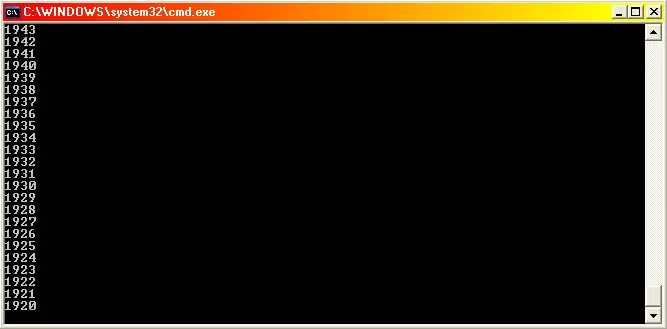
Nyní tedy víme, že pokud chceme vybrat proměnnou, zadáme: set /p variablename = a pokud chceme nastavit proměnnou, napíšeme: set /a variablename = value Takže teď proč nevytvořit malý program, který počítá do az 2000? V tomto programu použijeme SET, IF a GOTO (a samozřejmě echo) ******************************** *****@echo offset /a num = 0: topset /a num =%num%+1echo%num%if%num%== 2000 goto gobackgoto top: gobackset /a num =%num%-1echo%num %if %num %== 0 goto topgoto goback ************************************* nyní, kdykoli dosáhne 2000, příkaz IF z něj udělá GOTO druhou část, která jej odpočítává, a poté, co dosáhne 0, GOTO bude první část, díky které se odpočítává … atd. atd. atd.
Krok 6: Hotovo
Dokončili jste mé dávkové návody. Můžete zde přejít na další instruktáž pro některé aplikace Cool Batch. Pokud byste chtěli pomoci s některým z vašich dávkových programů, napište mi nebo mi pošlete e-mail na [email protected] a Pokusím se vám pomoci. Pokud si chcete vyzkoušet něco offline, doporučuji vám naučit se dávkové programování souborů! od Johna Alberta, opravdu jednoduché, snadno sledovatelné a skvělé, pokud se chcete zlepšit!
Doporučuje:
Touch Not Bell: 4 kroky

Touch Not Bell: V této těžké době, kdy celý národ bojuje s touto pandemií a kde je nutné sociální distancování, jsem přišel s ručně vyrobeným senzorovým zvonkovým systémem. V Indii je na 1 kilometr jeden chrám, protože náš národ je plný kultury a věnuje se
Arduino Bluetooth Basic Tutorial: 6 Steps (with Pictures)

Arduino Bluetooth Základní výukový program: AKTUALIZACE: AKTUALIZOVANOU VERZI TÉTO ČLÁNKU NAJDETE JEJICH Přemýšleli jste o ovládání jakýchkoli elektronických zařízení pomocí svého chytrého telefonu? Ovládání robota nebo jiných zařízení pomocí smartphonu bude opravdu skvělé. Zde je jednoduchý a základní
Hodiny Not So Crap: 4 kroky

Hodiny Not So Crap: Za prvé, proč tomu říkat Crap Clock? No, snižuje očekávání s nadějí na jejich překročení :-) Samozřejmě žertuji, hodiny představují ve stejné míře mnoho mých neúspěchů a úspěchů. Fyzická reprezentace smolaře v elektronice
Comsave: Lock Your Notes (batch File App): 3 Steps

Comsave: Uzamkněte poznámky (aplikace dávkového souboru): Dobrý den, toto je Comsaveit, který vaše poznámky ukládá a zamyká. Stačí stáhnout přiložený dávkový soubor (v kroku 1). Umístěte jej do složky a NEPŘESUNUJTE jej ze složky nebo dávkový soubor nebude moci najít váš účet. UPOZORNĚNÍ: Toto je dávkový soubor. Vytváří
NOT* Like a BOSS Distortion: 4 Steps (with Pictures)

NOT* Like a BOSS Distortion: Unaveni stejnými starými Boss-like dual-diode-clamp distortion pedály? Chcete pedál, který nabízí náklaďáky rozzuřené kytarové brutality, přímo na hranici obscénnosti, a přesto je také schopen mírného bluesový overdrive? Chcete stompbox, který vám umožní
